在日常电脑操作中,U盘作为便捷的数据传输工具,常用于文件的移动、备份和分享。但不少用户可能会遇到U盘无法正常弹出,图标消失的问题。本文将带你详细了解解...
2025-04-04 0 怎么办
如今,U盘已成为我们生活和工作中必不可少的存储工具。然而,当我们准备将重要资料保存或传输到U盘时,却突然发现电脑无法识别和插入U盘,这无疑给我们带来了巨大的困扰。本文将针对这一问题,提供一些解决方法,帮助您顺利解决电脑无法插入U盘的困扰。
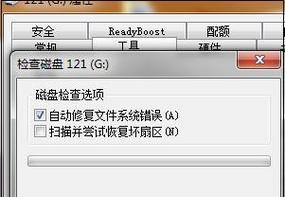
一、检查U盘是否正常工作
二、尝试更换不同的USB接口
三、清洁USB接口
四、更新电脑驱动程序
五、检查设备管理器中的USB控制器
六、解除电脑USB接口的禁用状态
七、禁用并重新启用USB控制器
八、重启电脑并尝试插入U盘
九、检查系统是否与U盘不兼容
十、修复系统文件错误
十一、更新操作系统
十二、使用病毒扫描软件扫描电脑
十三、将U盘格式化
十四、联系专业维修人员
十五、备份重要资料并寻求专业帮助
1.检查U盘是否正常工作:将U盘插入其他电脑的USB接口中,确认U盘是否能够正常识别和使用,以排除U盘本身故障导致无法插入电脑的可能性。
2.尝试更换不同的USB接口:如果一台电脑的USB接口无法插入U盘,可以尝试插入其他USB接口,确保不是某个特定接口的问题。
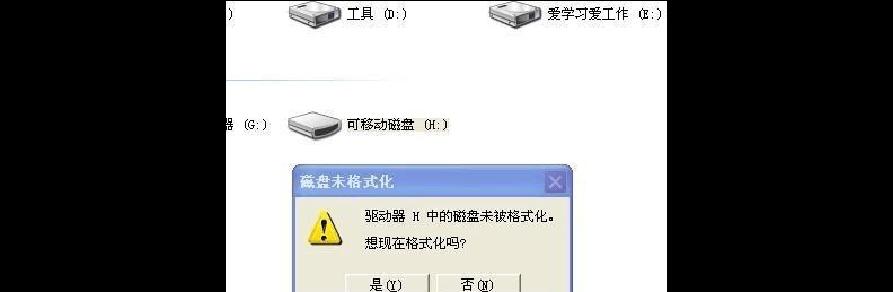
3.清洁USB接口:有时候,由于灰尘或脏污堆积,USB接口无法插入U盘。使用棉签轻轻擦拭USB接口,确保接口干净无异物。
4.更新电脑驱动程序:通过更新电脑驱动程序,可以修复一些与USB接口相关的问题。打开设备管理器,找到并右键点击USB控制器,选择“更新驱动程序”,根据提示进行操作。
5.检查设备管理器中的USB控制器:在设备管理器中检查USB控制器是否正常工作,如果出现黄色感叹号或问号标志,说明存在问题。右键点击相关设备,选择“属性”,根据提示解决问题。
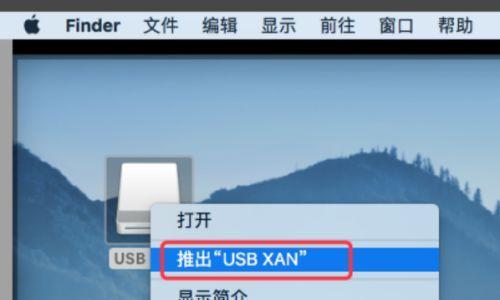
6.解除电脑USB接口的禁用状态:有时候,电脑会自动将USB接口禁用,导致无法插入U盘。在设备管理器中找到相关接口,右键点击并选择“启用”。
7.禁用并重新启用USB控制器:打开设备管理器,找到USB控制器,右键点击选择“禁用”,然后再次右键点击选择“启用”。这样可以刷新USB接口并解决一些常见问题。
8.重启电脑并尝试插入U盘:有时候,一些暂时的问题可以通过重启电脑来解决。在重启后,再次尝试插入U盘,看是否能够正常使用。
9.检查系统是否与U盘不兼容:某些系统可能不支持或与某些特定类型的U盘不兼容。尝试将U盘插入其他兼容的电脑进行测试,确认是否为兼容性问题。
10.修复系统文件错误:运行系统自带的“sfc/scannow”命令来扫描和修复系统文件错误,以解决一些与USB接口相关的问题。
11.更新操作系统:更新操作系统到最新版本,可以修复一些与USB接口兼容性和驱动程序相关的问题。
12.使用病毒扫描软件扫描电脑:电脑感染病毒可能导致USB接口无法正常工作。使用可信赖的病毒扫描软件对电脑进行全面扫描,清除病毒。
13.将U盘格式化:如果U盘本身出现问题,可以尝试将其格式化。注意备份重要数据后,右键点击U盘,选择“格式化”,按照提示进行操作。
14.联系专业维修人员:如果以上方法都无法解决问题,有可能是电脑硬件故障导致无法插入U盘。这时候,最好联系专业维修人员进行检修和修复。
15.备份重要资料并寻求专业帮助:在解决问题之前,务必及时备份重要的U盘数据,以防数据丢失。如无法自行解决,可以寻求专业帮助,确保问题得到妥善解决。
当电脑无法插入U盘时,我们可以通过检查U盘、更换USB接口、清洁接口、更新驱动程序等一系列方法来解决问题。如果以上方法都无法解决,我们可以尝试格式化U盘、联系专业维修人员等措施,确保数据安全和问题顺利解决。记住,在操作过程中,要谨慎小心,以免引发其他问题。
标签: 怎么办
版权声明:本文内容由互联网用户自发贡献,该文观点仅代表作者本人。本站仅提供信息存储空间服务,不拥有所有权,不承担相关法律责任。如发现本站有涉嫌抄袭侵权/违法违规的内容, 请发送邮件至 3561739510@qq.com 举报,一经查实,本站将立刻删除。
相关文章

在日常电脑操作中,U盘作为便捷的数据传输工具,常用于文件的移动、备份和分享。但不少用户可能会遇到U盘无法正常弹出,图标消失的问题。本文将带你详细了解解...
2025-04-04 0 怎么办

在我们使用电脑时,经常会遇到这样一种令人头疼的情况:当你正在编辑一份重要的文档、制作精美的PPT或是整理关键的财务报表时,突然电脑无预警的关机了,这可...
2025-04-04 1 怎么办

在电脑使用耳机听音乐或观看视频时,若音量无法调至最大,这对听觉体验无疑是个打击。音量不足可能是由于硬件问题、系统设置错误或是驱动程序问题导致的。本文将...
2025-04-03 1 怎么办

当警方执行公务时,我们常常会在现场看到警车、警察和各种执法活动。在当代社会,人们习惯于通过拍照或录像来记录重要事件。但是,在涉及国家执法机构如警察出警...
2025-04-02 3 怎么办

手机拍照已经成为我们生活中不可或缺的一部分,无论是记录美好瞬间还是分享生活点滴,我们都希望通过手机拍照来实现。然而,在实际拍摄过程中,常常会遇到手机面...
2025-04-02 6 怎么办

在数字化时代,电脑的人脸识别功能提高了用户的使用便捷性,但同时也可能会遇到识别失败导致黑屏的情况。当您遇到电脑人脸识别黑屏问题时,意味着可能需要一些技...
2025-04-01 8 怎么办